10 parasta pikanäppäintä Windows 10:ssä ja niiden käyttö

Tutustu Windows 10:n 10 suosituimpaan pikanäppäimeen ja siihen, miten voit hyödyntää niitä tehokkaasti töissä, koulussa ja muissa asioissa.
Cognito Forms on suosittu online-lomakkeiden rakentaja, jota yritykset käyttävät tietojen keräämiseen, suorituskyvyn seurantaan ja kaiken saumattomasti hallintaan. Se ei kuitenkaan ole täydellinen joka tilanteeseen, ja saatat etsiä sinulle sopivia vaihtoehtoja. Tässä artikkelissa luetellaan parhaat Cognito Forms -vaihtoehdot, joita kannattaa kokeilla.
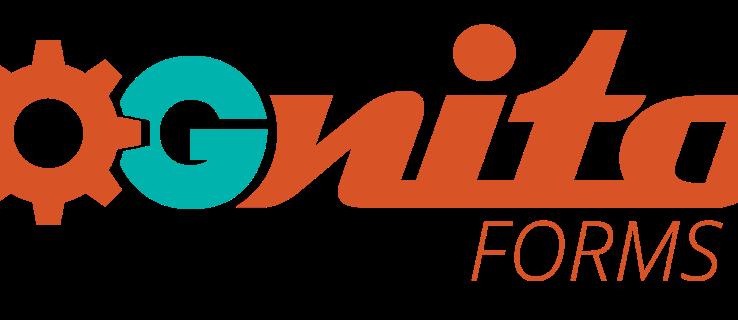
1. Jotform
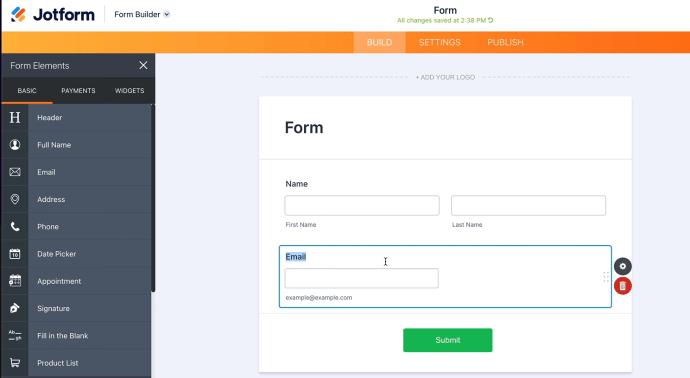
Jotform on yksi parhaista vaihtoehdoista Cognito Formsille. Se tarjoaa monia laadukkaita ominaisuuksia sujuvampaan työnkulkuun, joten se sopii aloittelijoille, ammattilaisille sekä pienille ja suurille yrityksille. Jotformista on sekä ilmainen että maksullinen versio. Käytä ilmaista tasoa testaamiseen, mutta valitse maksullinen suunnitelma, jos ymmärrät jo verkkolomakkeen rakentajien maailman.
Jotformin käyttöliittymä on suoraviivainen. Kaikki navigointipalkit on sijoitettu siististi ja niihin on helppo päästä käsiksi. Se sisältää malleja, jotka on luokiteltu niiden optimaalisen käytön perusteella. Jos esimerkiksi tarvitset haastattelun, suostumuksen, työsuhteen tai palautelomakkeen, sinun on valittava malli jollekin näistä vaihtoehdoista.
Nämä mallit ovat myös erittäin muokattavissa. Voit tehdä perusmuokkauksen vaihtamalla väriteemaa, kokoa ja fonttia. Jos haluat enemmän, voit siirtyä edistyneeseen suunnittelijapalkkiin, muuttaa asetteluasi, logoasi ja tarratyylejäsi ja jopa koodata hieman CSS:n avulla.
Kun olet valmis lomakkeen, Jotform antaa sinun jakaa sen useilla tavoilla. Voit upottaa sen verkkosivustollesi, lisätä sen Facebook-sivullesi, lähettää sen sähköpostitse, lisätä sen palautepainikkeeksi tai jakaa sen PDF-tiedostona.
Jotformilla on useita maksuvaihtoehtoja, kuten PayPal, Apple Pay, Google Pay, Skrill ja Stripe. Voit myös integroida sen muihin työsovelluksiin, kuten Slackin, Google Driveen, MailChimpiin tai Gmailiin.
Hinnoittelu:
Jos valitset maksullisen version, kulutat näin:
Ilmainen kokeilu: Aloitussuunnitelma on ilmainen kokeiluversio.
Lataa: Jotform on saatavilla webille , Androidille ja iOS :lle .
2. Zoho-lomakkeet
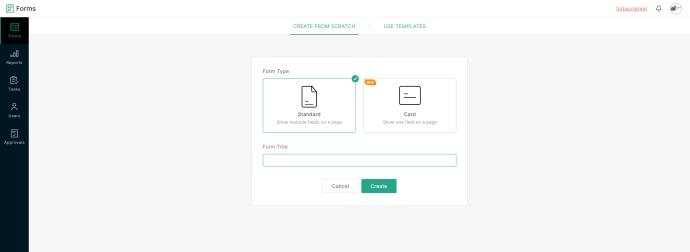
Zoho Formsin avulla voit tehdä yhteistyötä kollegojesi kanssa koko työprosessisi ajan. Jos olet suuressa organisaatiossa ja sinun täytyy käydä läpi useita ihmisiä, Zoho Forms on paras vaihtoehto. Sen avulla voit tehdä pyyntöjä ja saada hyväksyntöjä reaaliajassa vastaavilta henkilöiltä, mikä helpottaa tehtävien hallintaa.
Zoholla on monia malleja; voit mukauttaa tulosteen brändillesi sopivaksi. Kun olet valmis, voit jakaa lomakkeesi eri tavoilla. Voit upottaa sen verkkosivustollesi, luoda QR-koodin ja jakaa sen sähköpostikampanjoissa.
Jos olet kiinnostunut verkkosivustosi tehokkuudesta, Zoho antaa sinun seurata analytiikkatietojasi, kuten liikennettä ja kampanjoita, UTM-parametrien, Google Analyticsin tai Facebook Pikselien avulla.
Zoho on integroinut sovelluksia, kuten Zoho CRM, Zoho-kampanjoihin, Zoho Salesiin, Zoho Recruitiin, Zoho Signsiin ja Zoho Sheetsiin lomakkeiden käsittelyä varten. Voit myös käyttää sovelluksia sen sarjan ulkopuolella. Näitä ovat Microsoft Teams, G Suite, Google Sheets ja Zapier.
Hinnoittelu:
Zoho tarjoaa ilmaisia ja maksullisia suunnitelmia. Alla on erittely maksetuista suunnitelmista:
Ilmainen kokeilu: Ilmainen suunnitelma on kokeiluversio.
Lataa: Zoho Forms on saatavilla webille, Androidille ja iOS :lle .
3. Google Forms
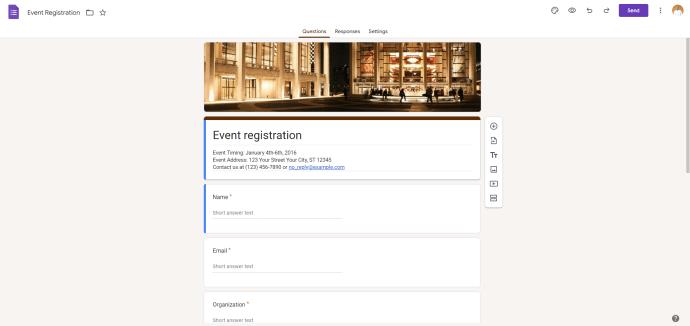
Google on monille ihmisille maailmanlaajuisesti toimiva ekosysteemi. Se on niin hallitseva, että ei pitäisi olla yllätys, että se sisältää omistetun lomakkeen luontiohjelmiston. Google Forms on helppokäyttöinen, ja sen avulla voit tuottaa lomakkeen ilman teknistä tietämystä. Lisäksi se on ilmainen.
Sinun tarvitsee vain avata lomake, kirjoittaa otsikko, antaa kuvaus ja aloittaa kysymysten täyttäminen. Voit muokata lomaketta mielesi mukaan. Voit valita lyhyitä tai kappaletyyppisiä vastauksia, useita vaihtoehtoja ja valintaruutuja. Voit merkitä kysymykset tarpeellisiksi, jotta vastaajien on vastattava tiettyihin kysymyksiin.
Voit valita useista malleista. Google Forms on kuitenkin alle muihin lueteltuihin vaihtoehtoihin verrattuna, ja sen mallit ja tulokset ovat yleensä hieman perusluonteisia. Kun olet valmis, lähetä lomake sähköpostilla, linkillä, upotuskoodilla tai Facebookin tai X:n kautta vastaajillesi. Jos tarvitset useita ihmisiä näkemään luodut vastaukset, sinun tarvitsee vain lisätä heidät yhteiskäyttäjiksi.
Ehkä Formsin käännekohta on se, että Google-sovellukset toimivat saumattomasti sen ekosysteemissä. Voit tehdä Google Formsista julkisia ja yhdistää sen Google Sheetsiin jakaaksesi vastaukset ihmisten kanssa Googlen ekosysteemissä ja sen ulkopuolella. Muista oppia hyödyllisiä Google Formsin pikanäppäimiä työnkulkusi nopeuttamiseksi.
Hinnoittelu:
Tämä palvelu on ilmainen yksityishenkilöille, mutta se on osa Google Workspace -pakettia organisaatioille ja yrityksille, joiden hinnat ovat seuraavat:
Ilmainen kokeilu: Saat 14 päivän ilmaisen kokeilujakson maksullisilla suunnitelmilla
Lataa: Google Forms on saatavilla verkosta.
4. Microsoft Forms
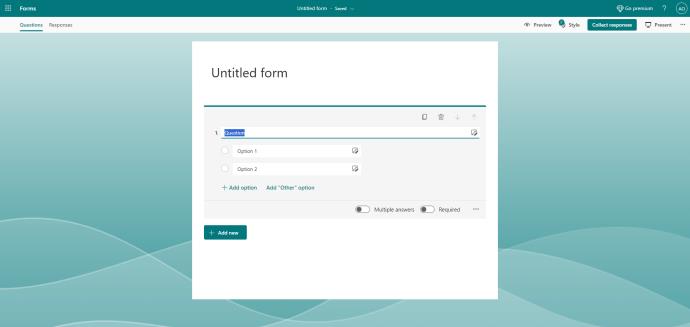
Microsoft Forms on samanlainen kuin Google Forms. Jos olet käyttänyt jompaakumpaa, ainoa ero on palveluntarjoaja. Jos sinulla ei ole Microsoft-tiliä, mutta sinun on tehtävä nopea lomake, voit kokeilla sitä ilmaiseksi. Lisää lomakkeesi otsikko, anna kuvaaja ja lisää niin monta kysymystä kuin haluat.
Osallistujat voivat syöttää vastauksia monivalinta-, teksti- tai luokitusjärjestelmiin. Voit lisätä kuvia vaihtoehtoluetteloosi ja itse kysymykseen, ja on myös mahdollista muokata teeman muotoa.
Voit kirjautua sisään Microsoft-tilillesi nauttiaksesi muista ominaisuuksista, kuten yhteistyöstä ja integraatiosta Microsoft-sovellusten kanssa, tekoälykokemuksista, työsi automaattisesta tallentamisesta tai tulosten analysoinnista.
Kun olet valmis, voit jakaa lomakkeesi linkin tai QR-koodin kautta ja upottaa sen HTML-koodilla tai sähköpostitse.
Hinnoittelu:
Microsoft Forms on ilmainen perustoiminnoille; tarvitset maksullisen Microsoft 365 -tilauksen lisätoimintoja varten.
Ilmainen kokeilu: Saat yhden kuukauden ilmaisen Microsoft 365 -kokeilujakson.
Lataa: Mircosoft Forms on saatavilla webistä.
5. Lomakepino
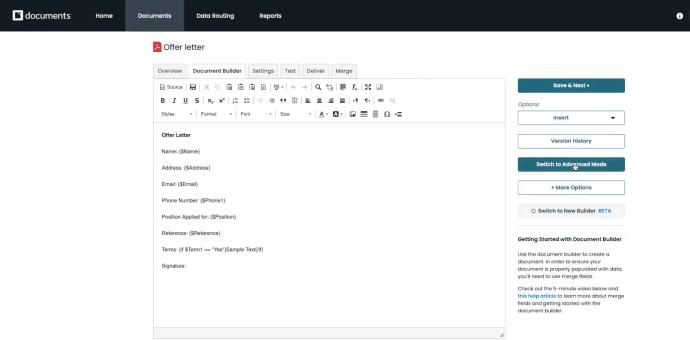
Formstackin avulla voit helposti tehdä monimutkaisia lomakkeita hetkessä. Siellä on myös paljon opetusohjelmia, jotka auttavat sinua löytämään paikan.
Voit valita valmiita lomakkeita tai rakentaa sellaisen tyhjästä ja muokata sitä tarpeidesi mukaan. Kun olet valmis jakamaan lomakkeen, voit lähettää linkkejä vastaanottajallesi sähköpostitse, jakaa sosiaalisessa mediassa ja upottaa sen verkkosivustollesi.
Se sisältää dataa ja analytiikkaa muunnossarjan, kentän vahvistuksen, tiedostojen lataukset, Forms API:n ja Webhooksin kanssa. Saat myös suojausominaisuuksia, kuten tietojen salauksen, salasanasuojauksen, vaatimustenmukaisuuden, 256-bittisen SSL:n, PGP-sähköpostin salauksen ja näkymätön reCAPTCHA:n.
Formstack tarjoaa tiimiominaisuuksia, kuten käyttöoikeudet, työnkulun, alatilit, hyväksynnät ja portaalit, ja sisältää maksuominaisuuksia, kuten laskentakenttiä, PCI-yhteensopivia lomakkeita, alennuskoodeja ja maksuprosessoreja. Ei ihme, että Formstack on yksi parhaista online-lomakkeiden rakentajista, joita sinun pitäisi kokeilla.
Hinnoittelu:
Formstack-suunnitelmat sisältävät:
Ilmainen kokeilu: Saat 14 päivän ilmaisen kokeilujakson.
Lataa: Formstack on saatavilla verkossa, Androidissa ja iOS: ssä .
Mikä on paras Cognito-muotovaihtoehto?
Automaatio on nykypäivän yrityksille olennainen osa. Online-lomakerakentajien avulla yritykset voivat virtaviivaistaa prosessejaan, vähentää tarpeetonta paperityötä ja alentaa kustannuksia. Paras Cognito Form -vaihtoehto riippuu tarpeistasi, mutta jokainen yllä olevista on tutustumisen arvoinen.
Tutustu Windows 10:n 10 suosituimpaan pikanäppäimeen ja siihen, miten voit hyödyntää niitä tehokkaasti töissä, koulussa ja muissa asioissa.
Opas BitLockerin käyttöön, Windows 10:n tehokkaaseen salausominaisuuteen. Ota BitLocker käyttöön ja suojaa tiedostosi helposti.
Opas Microsoft Edge -selaushistorian tarkastelemiseen ja poistamiseen Windows 10:ssä. Saat hyödyllisiä vinkkejä ja ohjeita.
Katso, kuinka voit pitää salasanasi Microsoft Edgessä hallinnassa ja estää selainta tallentamasta tulevia salasanoja.
Kuinka eristää tekstin muotoilua Discordissa? Tässä on opas, joka kertoo, kuinka Discord-teksti värjätään, lihavoidaan, kursivoitu ja yliviivataan.
Tässä viestissä käsittelemme yksityiskohtaisen oppaan, joka auttaa sinua selvittämään "Mikä tietokone minulla on?" ja niiden tärkeimmät tekniset tiedot sekä mallin nimen.
Palauta viimeinen istunto helposti Microsoft Edgessä, Google Chromessa, Mozilla Firefoxissa ja Internet Explorerissa. Tämä temppu on kätevä, kun suljet vahingossa minkä tahansa välilehden selaimessa.
Jos haluat saada Boogie Down Emoten Fortnitessa ilmaiseksi, sinun on otettava käyttöön ylimääräinen suojakerros, eli 2F-todennus. Lue tämä saadaksesi tietää, miten se tehdään!
Windows 10 tarjoaa useita mukautusvaihtoehtoja hiirelle, joten voit joustaa, miten kohdistin toimii. Tässä oppaassa opastamme sinut läpi käytettävissä olevat asetukset ja niiden vaikutuksen.
Saatko "Toiminto estetty Instagramissa" -virheen? Katso tämä vaihe vaiheelta opas poistaaksesi tämän toiminnon, joka on estetty Instagramissa muutamalla yksinkertaisella temppulla!







